Adición/ajuste de cuadros de texto
En la pantalla de edición de elementos, puede añadir cuadros de texto a elementos. También puede ajustar las posiciones, las figuras y otras propiedades de los cuadros de texto.
 Nota
Nota
-
En las etiquetas de disco (CD/DVD/BD), se pueden añadir cuadros de texto arqueados, horizontales o verticales.
Puede añadir cuadros de texto horizontales o verticales a elementos que no sean etiquetas de disco (CD/DVD/BD).
Adición de un cuadro de texto
-
En la pantalla de edición de elementos, haga clic en Texto (Text).
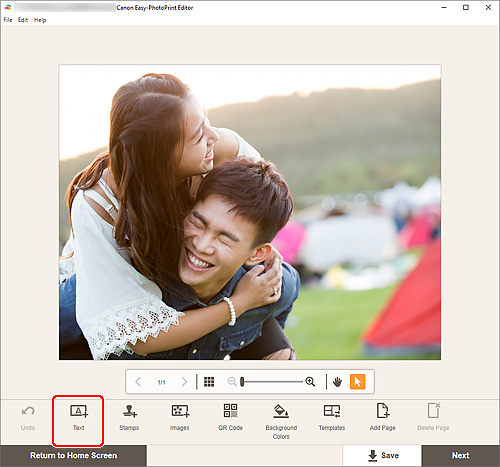
Las formas disponibles de texto aparecen.
-
Seleccione la forma del texto.
 Nota
Nota- El contenido que se muestra varía en función del entorno y el elemento.
 Vertical
Vertical- Añada un cuadro de texto vertical.
 Horizontal
Horizontal- Añada un cuadro de texto horizontal.
 Arquear hacia arriba (Arch Up)
Arquear hacia arriba (Arch Up)- Añada un cuadro de texto arqueado adecuado para la mitad superior de la etiqueta de disco.
 Arquear hacia abajo (Arch Down)
Arquear hacia abajo (Arch Down)- Añada un cuadro de texto arqueado adecuado para la mitad inferior de la etiqueta de disco.
-
Introduzca texto en el cuadro de texto agregado y haga clic fuera del elemento.
La paleta de texto aparecerá en la barra lateral de la pantalla de edición de elementos y puede cambiar el tipo, tamaño, color de la fuente, etc.
Ajuste del cuadro de texto
-
En la pantalla de edición de elementos, haga clic en el cuadro de texto que desea ajustar.
Los iconos de operación aparecen alrededor del marco del cuadro de texto.
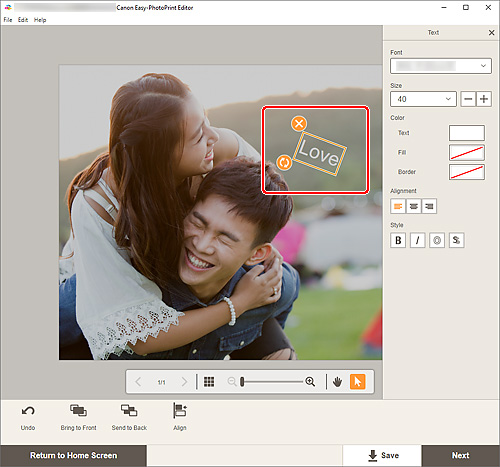
 Nota
Nota- Los contenidos mostrados varían dependiendo del elemento.
-
Ajuste el cuadro de texto (muévalo, gírelo, etc.).
- Mover
-
Cuando se coloca el cursor sobre el marco de un cuadro de texto, el cursor cambia a
 (Mover) y podrá mover el cuadro de texto.
(Mover) y podrá mover el cuadro de texto. Nota
Nota- Para mover un cuadro de texto Arquear hacia arriba (Arch Up) o Arquear hacia abajo (Arch Down), utilice
 (Girar) o
(Girar) o  (Ampliar o Reducir arco).
(Ampliar o Reducir arco).
- Para mover un cuadro de texto Arquear hacia arriba (Arch Up) o Arquear hacia abajo (Arch Down), utilice
 (Eliminar)
(Eliminar)- Elimina el cuadro de texto.
 (Girar)
(Girar)-
Arrastre para girar el cuadro de texto libremente alrededor de su centro.
Si se edita un cuadro de texto de Arquear hacia arriba (Arch Up) o Arquear hacia abajo (Arch Down), este gira alrededor del centro de la etiqueta de disco.
Haga clic para girar la derecha 90 grados. Si se edita un cuadro de texto de Arquear hacia arriba (Arch Up) o Arquear hacia abajo (Arch Down), este no se puede girar.
 (Ampliar o reducir arco)
(Ampliar o reducir arco)-
Aparece cuando el cuadro de texto de Arquear hacia arriba (Arch Up) o Arquear hacia abajo (Arch Down) se selecciona en una etiqueta de disco.
Arrastre para ampliar/reducir el cuadro de texto en forma de arco desde el centro de la etiqueta de disco.
 Nota
Nota-
Windows
Desde el menú que aparece al hacer clic con el botón derecho en un cuadro de texto, puede cortar o copiar el cuadro de texto, o bien cambiar el orden de visualización o la alineación/distribución de los cuadros de texto. El cuadro de texto cortado o copiado se puede pegar desde el menú mostrado haciendo clic con el botón secundario del ratón en la página.
-
macOS
Desde el menú que aparece al hacer clic manteniendo pulsada la Control en un cuadro de texto, puede cortar o copiar el cuadro de texto, o bien cambiar el orden de visualización o la alineación/distribución de los cuadros de texto. El cuadro de texto cortado o copiado se puede pegar desde el menú mostrado manteniendo pulsada la tecla Control mientras se hace clic en la página.
-
En el área de herramientas de edición, ajuste los cuadros de texto (cambiar el orden de visualización, alinear/distribuir, etc.).
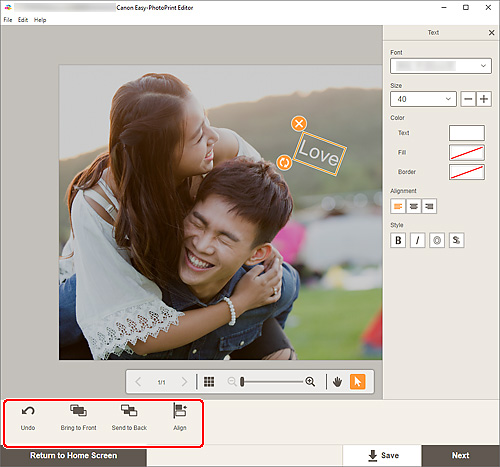
-
Haga clic fuera del elemento.
El cuadro de texto ajustado se refleja en el elemento.
